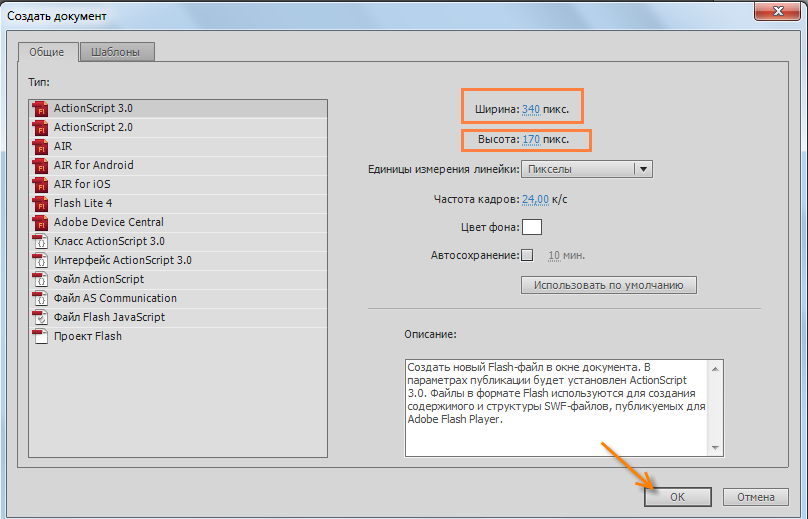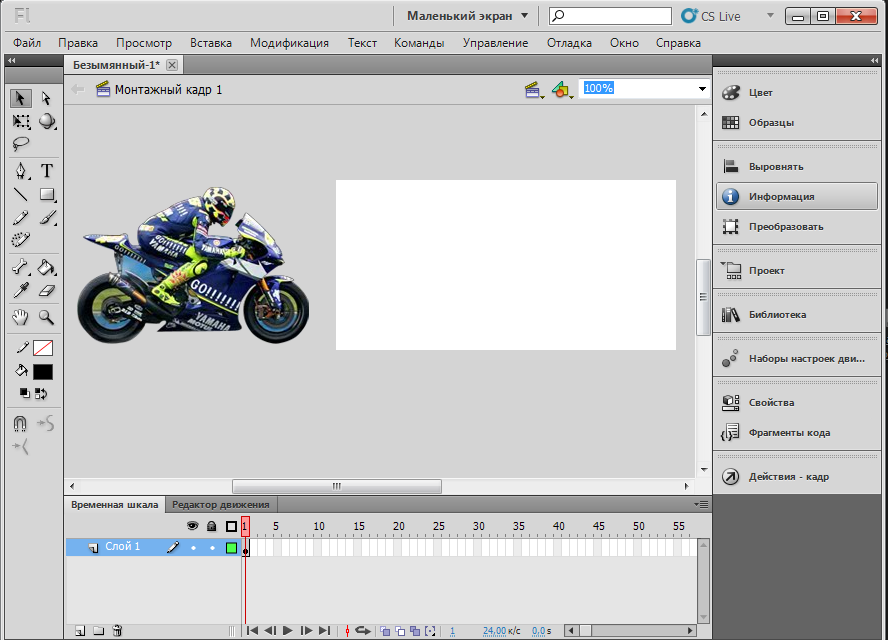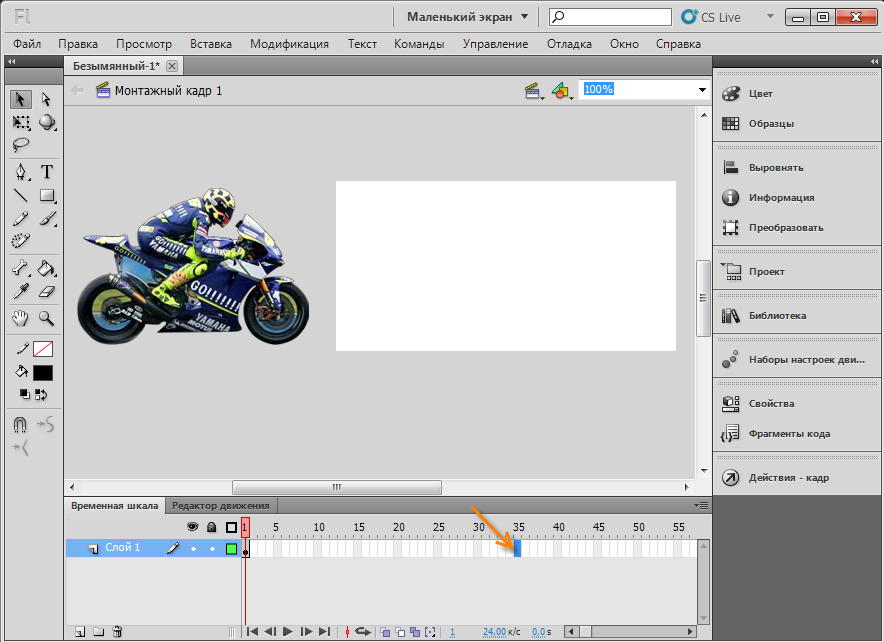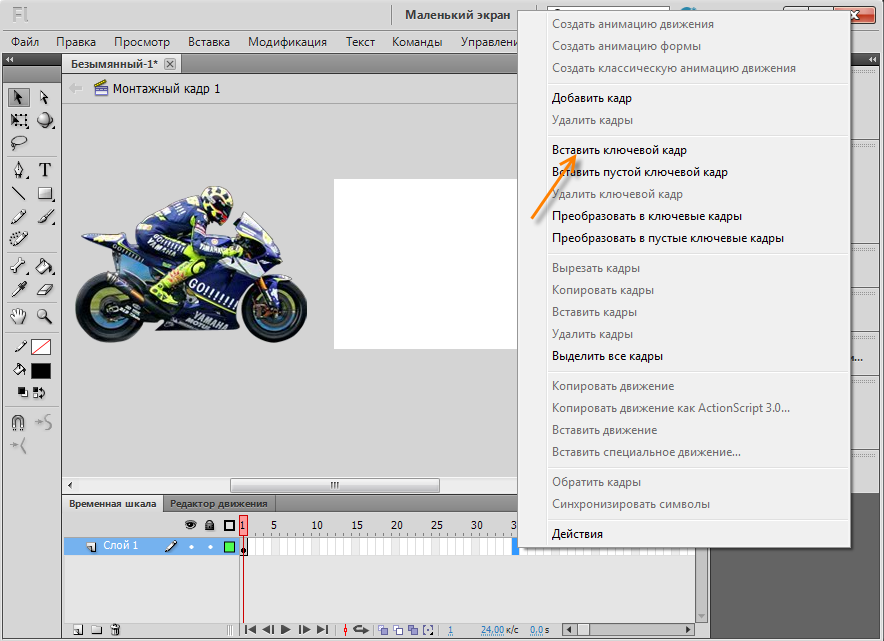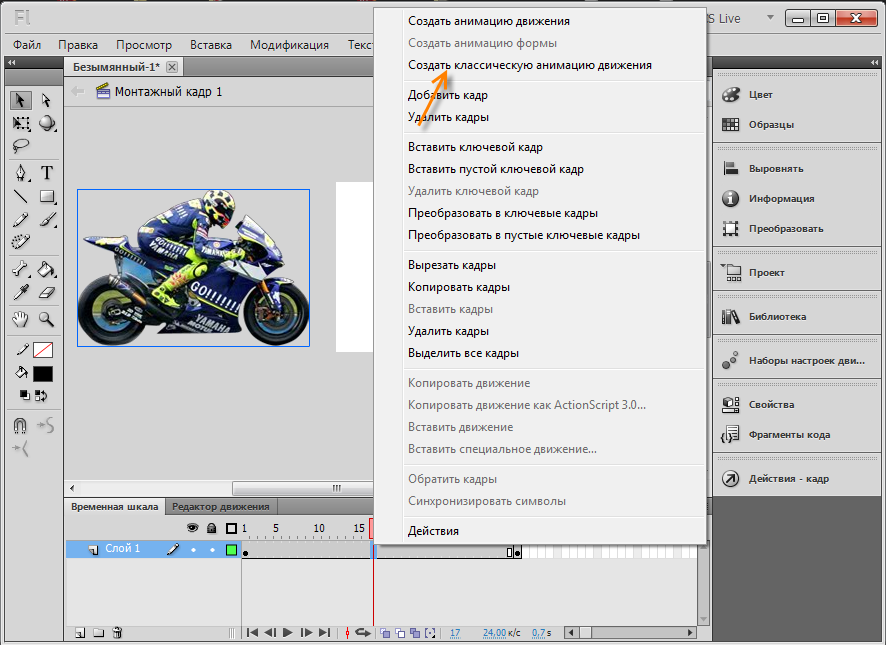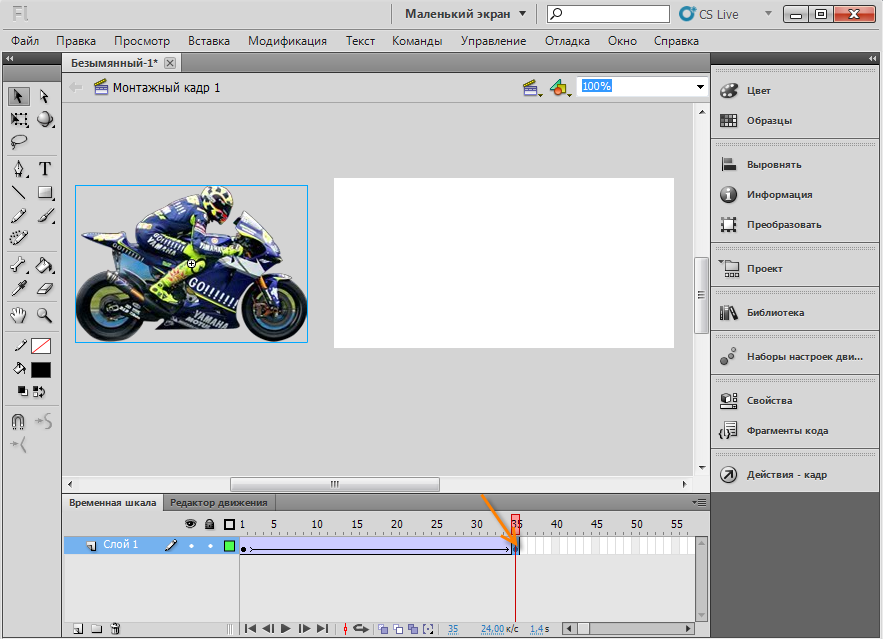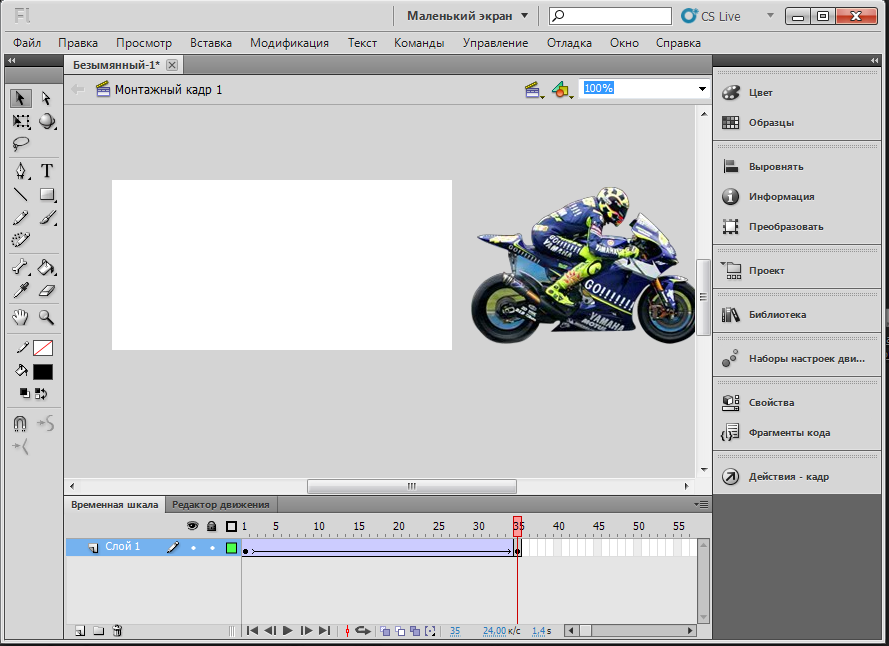Сейчас 127 заметки.
Выезжающий эффект с графической картинкой: различия между версиями
Материал из ЗАметки
Admin (обсуждение | вклад) |
Admin (обсуждение | вклад) |
||
| (не показаны 3 промежуточные версии этого же участника) | |||
| Строка 15: | Строка 15: | ||
[[Файл:moto2.png]] | [[Файл:moto2.png]] | ||
| − | Переходим на | + | Переходим на 35 кадр. |
[[Файл:moto3.png]] | [[Файл:moto3.png]] | ||
| Строка 23: | Строка 23: | ||
[[Файл:moto4.png]] | [[Файл:moto4.png]] | ||
| − | Жмем правой кнопкой мыши между первым и | + | Жмем правой кнопкой мыши между первым и 35 кадром. |
[[Файл:moto.5png]] | [[Файл:moto.5png]] | ||
| Строка 31: | Строка 31: | ||
[[Файл:moto6.png]] | [[Файл:moto6.png]] | ||
| − | Переходим на последний кадр( | + | Переходим на последний кадр(35) и перетаскиваем картинку через рабочую область в право. |
[[Файл:moto7.png]] | [[Файл:moto7.png]] | ||
| Строка 40: | Строка 40: | ||
Пример: | Пример: | ||
| − | http://wikiency.org/ | + | http://wikiency.org/swf/moto.swf |
Скачать исходник: http://wikiency.org/fla/moto.fla | Скачать исходник: http://wikiency.org/fla/moto.fla | ||
| + | |||
| + | |||
| + | См.Также. | ||
| + | ---- | ||
| + | [[Эффект размытия c графической картинкой Adobe Flash]] | ||
Текущая версия на 17:32, 28 мая 2012
Рассмотрим выезжающий эффект с графической картинкой. Данный эффект основан на классической анимации движения.
Создаем документ
Нажимаем OK.
Жмем комбинацию клавиш CTRL+R и импортируем картинку не в рабочую область.
Переходим на 35 кадр.
Нажимаем на правую кнопку мыши, вставляем ключевой кадр.
Жмем правой кнопкой мыши между первым и 35 кадром.
Создаем классическую анимацию.
Переходим на последний кадр(35) и перетаскиваем картинку через рабочую область в право.
Пример:
http://wikiency.org/swf/moto.swf
Скачать исходник: http://wikiency.org/fla/moto.fla
См.Также.